EasyCanvas et Duet Display sont les deux solutions que vous recherchez. Pour Windows ou Mac utiliser votre iPad comme deuxième écran.
Préparer Duet Display Une des applications les plus populaires qui transforment votre iPad Deuxième écran pour votre PC et Mac. Sur Mac, l'arrivée de Side-car Rend les solutions tierces quelque peu discutables. Mais ici, sur Windows Island, Duet est un excellent moyen d’augmenter votre productivité avec votre iPad.

Duet Display répond à cette exigence, mais avec un service d’abonnement Duet Pro plus onéreux, destiné spécifiquement aux designers et aux artistes. Est-ce la meilleure option?
C'est ici qu'EasyCanvas entre en scène. EasyCanvas est le nouveau bébé sur le bloc. Cependant, il a éliminé deux avantages principaux sur Duet. Pour commencer, son objectif principal est de fournir une excellente expérience de dessin plutôt que d'être un écran secondaire. Le deuxième avantage est qu'il n'est pas basé sur un abonnement. Oui, Duet perçoit des frais annuels énormes pour accéder à Duet Pro, tandis qu'EasyCanvas facture un montant fixe de 15, c'est tout.
Alors, quel est le meilleur choix pour utiliser iPad Pro en tant que tablette PC pour le dessin?
Avec ce type de proposition de valeur en tête, il me suffisait de mettre la main sur les deux et de les essayer. Quel est le meilleur, Duet ou EasyCanvas? Même si l'abonnement payant à Duet Pro offre davantage de fonctionnalités, EasyCanvas est-il assez bon pour être une bonne alternative? Découvrons.
Duet Display Pro contre EasyCanvas
1. Modèle de tarification
C'est la première victoire d'EasyCanvas, son entraînement pratique. Duet Display essaie de désactiver la prise en charge de la traînée et la sensibilité de la plume pour en faire des compléments pour «Pro» qui nécessitent un coût d’abonnement annuel supplémentaire. EasyCanvas fait simplement tout cela gratuitement après l'achat de l'application.
L’offre Duet 20 coûte 1 USD pour l’application de base et 20 s’élève à 1 USD par an pour des fonctionnalités Pro supplémentaires. Qu'est-ce que vous obtenez exactement pour ce montant supplémentaire? Duet affirme que le mode Pro ajoute une sensibilité à la compression et à l'inclinaison, ainsi que l'exclusion des paumes. Outre la sortie vidéo sans décalage, ceci est censé être ajouté à la solution Pro Graphic.
Mais qu'en est-il d'EasyCanvas? Tant qu'elle propose quelque chose de largement similaire à Duet, la proposition de valeur représente un point de discussion. Heureusement, EasyCanvas est à égalité avec Duet en ce qui concerne les fonctionnalités. Il propose également une version d'essai gratuite d'un jour de 14, ce qui vous permet de toujours changer d'actif si quelque chose en vous est un outil de piratage.
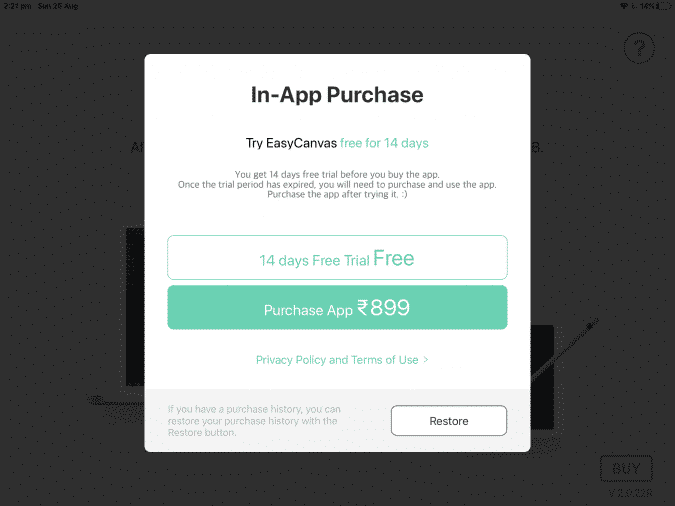
Vous obtenez tous les avantages essentiels: sensibilité à l'inclinaison, sensibilité à la pression et chiromancie. De plus, vous bénéficiez également d'une assistance pour le stylet Wacom, tandis que le Duet est spécialement conçu pour l'Apple Pencil. La sélection du menu EasyCanvas vous permet de basculer entre les trois: le mode stylet Wacom, le mode Apple Pencil et le mode tactile.
2. Installation et configuration
Ce n'est généralement pas le point de comparaison que je fais lors de l'évaluation de deux logiciels différents. Cependant, Duet Display ou EasyCanvas n'est pas l'application iPad habituelle. Les deux nécessitent un peu d’effort supplémentaire lors de la configuration, en particulier sur le périphérique principal. Vous devez d’abord installer l’application de bureau Duet et EasyCanvas respectivement à partir de leurs sites Web. Il va sans dire que vous devrez également installer iTunes pour vous assurer que le pilote du périphérique mobile Apple est installé.
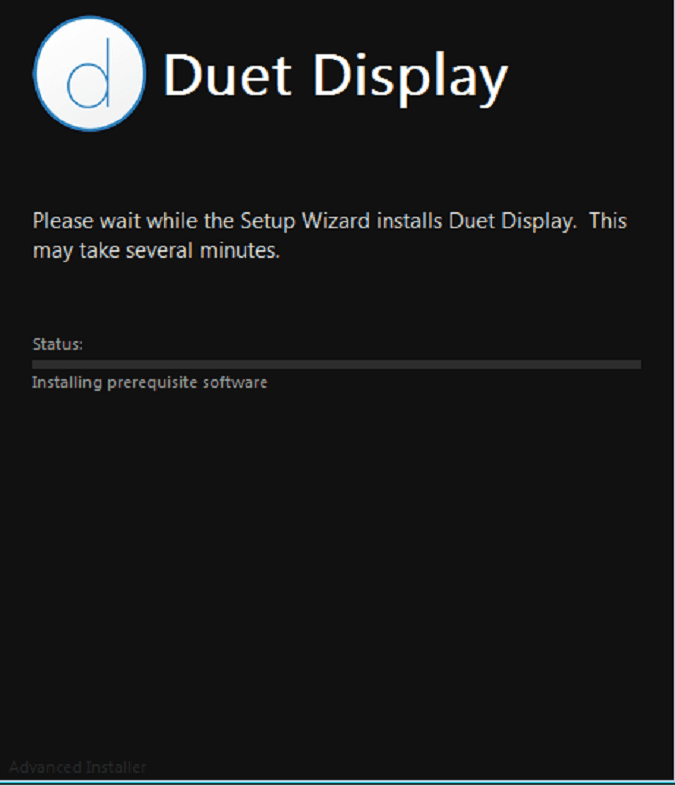
Gardez à l’esprit que EasyCanvas ne prend en charge que les périphériques Windows 8 et ultérieurs. Bien sûr, il n'y a personne sur Windows 8. Cependant, de nombreux utilisateurs s'attachent à une confidentialité renforcée et à aucune mise à jour obligatoire sur Windows 7. Malheureusement, vous ne pourrez pas utiliser EasyCanvas. Je l'ai essayé sur l'ancien netbook Intel Atom avec Windows 7 et j'ai reçu un message d'erreur concernant mon problème.
La facilité d'utilisation de Duet ne se limite pas au processus d'installation. J'avais l'habitude de prendre une longue période de préparation pour ce genre de chose: il faut beaucoup de travail pour obtenir Le contrôleur DS4 fonctionne avec votre ordinateur , Comme pour cette installation. Duet m'a surpris, cependant. Une fois installé, il apparaît sous forme d’icône sur le système. Aucune application de bureau ou paramètres personnalisés. Tout ce que vous avez à faire est de connecter votre iPad via USB lorsque Duet est activé et vous pouvez continuer. Il transforme votre iPad en un écran secondaire.
EasyCanvas était également facile à installer. Une fois l'application de bureau installée, vous pouvez la lancer et elle apparaîtra sous forme d'icône dans la barre d'état système. Vous obtenez l'affichage secondaire lorsque vous connectez l'iPad. Il y a cependant quelques étapes supplémentaires ici. L'icône EasyCanvas a une option de paramètres d'affichage que vous pouvez utiliser pour une personnalisation limitée.
En dehors de cela, une étape supplémentaire est requise pour associer des périphériques d'entrée. Le choix du périphérique de saisie dans le coin supérieur gauche vous permet de basculer entre Crayon Pomme, Wacom Bamboo Stylus et le toucher du doigt. Associer Apple Pencil fonctionne en dehors de la région: si Pencil est associé à votre iPad, il ne fonctionne qu'avec EasyCanvas. L'appariement du stylo Wacom est un peu plus compliqué. Vous devrez cliquer sur l'icône de liaison, puis appuyer sur un cercle à l'écran à l'aide du stylet Wacom.
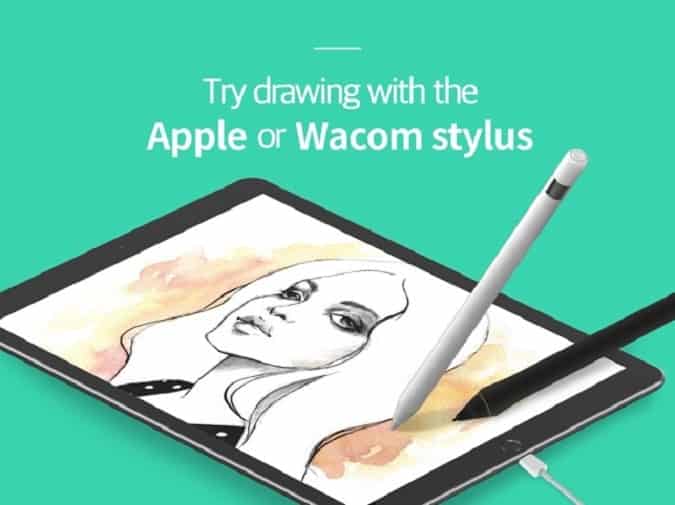
Nous donnons la préférence à Duet ici. Bien que EasyCanvas ait plus de fonctionnalités, Duet fonctionne tout de suite. Vous installez et exécutez Duet, vous pouvez connecter votre iPad et exécuter l'application, et c'est tout.
3. Expérience utilisateur
Nous choisissons une cravate dans cette catégorie mais la vérité est un peu plus compliquée. Ces deux solutions prennent en charge l'accélération matérielle. C’est vraiment le seul moyen de connecter votre moniteur principal avec le moins de latence possible. Le problème ici est que l'accélération matérielle dépend en grande partie de la configuration du poste de travail. Intel Atom a donné des résultats sensiblement différents de ceux du système d'entreprise principal Ryzen. Si vous avez un ordinateur portable plus lent ou un simple bureau, aucune de ces solutions ne peut être la meilleure solution car il y aura beaucoup de retard.
En combinaison avec un système basé sur Ryzen, les résultats étaient comparables entre les deux. Duet et EasyCanvas ont livré ce qui pourrait être considéré comme une performance valable pour dessiner et écrire. Je ne suis pas un artiste Je ne peux pas trop m'éloigner des formes simples. Je suis un auteur, cependant. Je rédige souvent à la main des brouillons et des idées erronées. Cela a toujours été une gêne de la déplacer sur un ordinateur et de perdre ainsi un peu de travail.

Duet et EasyCanvas ont eu des résultats similaires en tant qu’outils d’écriture et de dessin. J'ai utilisé des appareils à base de crayon pendant un certain temps. Bien que je n’aie pas de stylo spécial, j’ai trouvé que l’écriture était raisonnable, même avec le toucher du doigt. C’est surtout si l’on prend l’écran 10.5 pouces du plus grand iPad Pro. Pour les porte-stylos, les sensibilités de pression et d’inclinaison se retrouvent également dans EasyCanvas et Duet. Si le décalage n’est pas le problème, il permettra une bonne approximation d’une véritable expérience de l’écriture ou du dessin.
Le décalage, cependant, est un problème avec les deux solutions logicielles. Les performances bénéficient de l'accélération matérielle. Cela signifiait que c'était tellement pire sur le netbook Atom, que c'était presque inutile pour l'art ou le design. Ceci s'applique aux deux applications. Les deux étaient beaucoup plus rapides lorsqu'ils étaient connectés à un système de bureau dédié, cependant. Il y a encore un certain retard, en particulier avec des coups de stylo plus rapides. Ce n'était pas un gros problème pour mon cas d'utilisation d'écriture. Vous pouvez très bien écrire avec le doigt.

Ce petit et moyen niveau de décalage convient parfaitement si vous souhaitez uniquement utiliser l'iPad comme écran secondaire. Duet augmente la largeur de votre écran depuis l'extérieur de la zone. Donc, si vous ne voulez pas du tout utiliser les fonctionnalités de dessin, l'iPad peut s'avérer être un bon et petit écran secondaire. Vous pouvez ouvrir YouTube pendant que vous avez vos applications professionnelles sur votre écran d'accueil, par exemple.
Avec EasyCanvas, les choses ne sont pas si faciles. L'application EasyCanvas elle-même ne prend en charge que la mise en miroir. C'est bien si tout ce que vous voulez, c'est une tablette graphique de remplacement. Si vous voulez la fonctionnalité du deuxième écran, vous devrez payer un autre 9.99 sur le logiciel du deuxième écran de TwoMon. Cela porte le prix total à 25 $. Cet accord est toujours meilleur que le 40 $ pour Duet et un abonnement Pro d'un an.
Mots de clôture
L'essentiel est que les deux applications offrent des performances comparables. Duet et EasyCanvas prennent en charge la sensibilité à l’inclinaison et à la pression, ainsi que la reconnaissance des paumes. La configuration USB câblée est une étape importante en termes de performances des solutions de bureau à distance telles que Splashtop. Cependant, les performances réalistes dépendent fortement de la configuration de votre système hôte. Si vous avez un appareil haut de gamme, vous aurez une expérience très utilisable.
Toutefois, les ordinateurs portables et les ordinateurs de bureau de bas niveau risquent de subir de graves retards de dessin et d’écriture. Cependant, il n'y a pas de ressources matérielles renouvelées pour éliminer le niveau de base de décalage d'entrée dans les deux applications. Je pense que les utilisateurs de stylos auront des difficultés à s’adapter, en particulier lors de la migration à partir d’une planche à dessin personnalisée. Les deux applications offrent des performances similaires pour le dessin et l'écriture. Avec autant de similitudes, le prix devient la différence plus que toute autre chose.
C'est là que EasyCanvas gagne. Si tout ce que vous voulez est une alternative au numériseur Wacom, EasyCanvas ne coûte que 15 $ à lui seul. Il n'y a pas de frais d'abonnement récurrents ici. Si vous voulez une fonctionnalité d'extension d'écran, vous devrez payer 9 $ supplémentaires pour TwoMon. Duet Display Pro comprend les deux. Cependant, cela coûte 20 $ pour l'application de base, plus 20 $ / an pour un abonnement Pro. Pour cette raison, je suggère simplement de choisir EasyCanvas. Il a un essai gratuit de 14 jours. Vous pouvez travailler avec lui pour voir si les limitations (principalement en retard) sont un facteur décisif ou non.







